編輯:關於Android編程
什麼是RecyclerView
RecyclerView是Android 5.0 materials design中的組件之一,相應的還有CardView、Palette等。看名字我們就能看出一點端倪,沒錯,它主要的特點就是復用。我們知道,Listview中的Adapter中可以實現ViewHolder的復用。RecyclerView提供了一個耦合度更低的方式來復用ViewHolder,並且可以輕松的實現ListView、GridView以及瀑布流的效果。
先給大家展示下效果圖:
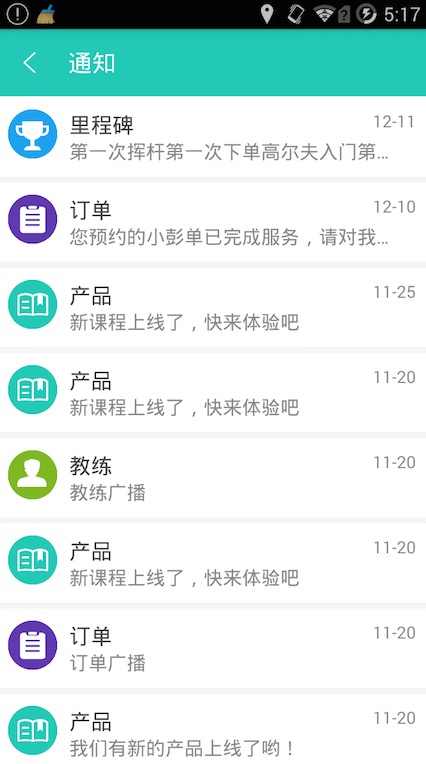
使用方法:
添加默認分割線:高度為2px,顏色為灰色
mRecyclerView.addItemDecoration(new RecycleViewDivider(mContext, LinearLayoutManager.VERTICAL));
添加自定義分割線:可自定義分割線drawable
mRecyclerView.addItemDecoration(new RecycleViewDivider( mContext, LinearLayoutManager.VERTICAL, R.drawable.divider_mileage));
添加自定義分割線:可自定義分割線高度和顏色
mRecyclerView.addItemDecoration(new RecycleViewDivider( mContext, LinearLayoutManager.VERTICAL, 10, getResources().getColor(R.color.divide_gray_color)));
萬能分割線登場:
public class RecycleViewDivider extends RecyclerView.ItemDecoration {
private Paint mPaint;
private Drawable mDivider;
private int mDividerHeight = 2;//分割線高度,默認為1px
private int mOrientation;//列表的方向:LinearLayoutManager.VERTICAL或LinearLayoutManager.HORIZONTAL
private static final int[] ATTRS = new int[]{android.R.attr.listDivider};
/**
* 默認分割線:高度為2px,顏色為灰色
*
* @param context
* @param orientation 列表方向
*/
public RecycleViewDivider(Context context, int orientation) {
if (orientation != LinearLayoutManager.VERTICAL && orientation != LinearLayoutManager.HORIZONTAL) {
throw new IllegalArgumentException("請輸入正確的參數!");
}
mOrientation = orientation;
final TypedArray a = context.obtainStyledAttributes(ATTRS);
mDivider = a.getDrawable(0);
a.recycle();
}
/**
* 自定義分割線
*
* @param context
* @param orientation 列表方向
* @param drawableId 分割線圖片
*/
public RecycleViewDivider(Context context, int orientation, int drawableId) {
this(context, orientation);
mDivider = ContextCompat.getDrawable(context, drawableId);
mDividerHeight = mDivider.getIntrinsicHeight();
}
/**
* 自定義分割線
*
* @param context
* @param orientation 列表方向
* @param dividerHeight 分割線高度
* @param dividerColor 分割線顏色
*/
public RecycleViewDivider(Context context, int orientation, int dividerHeight, int dividerColor) {
this(context, orientation);
mDividerHeight = dividerHeight;
mPaint = new Paint(Paint.ANTI_ALIAS_FLAG);
mPaint.setColor(dividerColor);
mPaint.setStyle(Paint.Style.FILL);
}
//獲取分割線尺寸
@Override
public void getItemOffsets(Rect outRect, View view, RecyclerView parent, RecyclerView.State state) {
super.getItemOffsets(outRect, view, parent, state);
outRect.set(0, 0, 0, mDividerHeight);
}
//繪制分割線
@Override
public void onDraw(Canvas c, RecyclerView parent, RecyclerView.State state) {
super.onDraw(c, parent, state);
if (mOrientation == LinearLayoutManager.VERTICAL) {
drawVertical(c, parent);
} else {
drawHorizontal(c, parent);
}
}
//繪制橫向 item 分割線
private void drawHorizontal(Canvas canvas, RecyclerView parent) {
final int left = parent.getPaddingLeft();
final int right = parent.getMeasuredWidth() - parent.getPaddingRight();
final int childSize = parent.getChildCount();
for (int i = 0; i < childSize; i++) {
final View child = parent.getChildAt(i);
RecyclerView.LayoutParams layoutParams = (RecyclerView.LayoutParams) child.getLayoutParams();
final int top = child.getBottom() + layoutParams.bottomMargin;
final int bottom = top + mDividerHeight;
if (mDivider != null) {
mDivider.setBounds(left, top, right, bottom);
mDivider.draw(canvas);
}
if (mPaint != null) {
canvas.drawRect(left, top, right, bottom, mPaint);
}
}
}
//繪制縱向 item 分割線
private void drawVertical(Canvas canvas, RecyclerView parent) {
final int top = parent.getPaddingTop();
final int bottom = parent.getMeasuredHeight() - parent.getPaddingBottom();
final int childSize = parent.getChildCount();
for (int i = 0; i < childSize; i++) {
final View child = parent.getChildAt(i);
RecyclerView.LayoutParams layoutParams = (RecyclerView.LayoutParams) child.getLayoutParams();
final int left = child.getRight() + layoutParams.rightMargin;
final int right = left + mDividerHeight;
if (mDivider != null) {
mDivider.setBounds(left, top, right, bottom);
mDivider.draw(canvas);
}
if (mPaint != null) {
canvas.drawRect(left, top, right, bottom, mPaint);
}
}
}
}
以上所述是小編給大家介紹的RecyclerView的萬能分割線,希望對大家有所幫助,如果大家有任何疑問請給我留言,小編會及時回復大家的。在此也非常感謝大家對本站網站的支持!
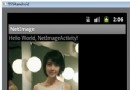 Android編程顯示網絡上的圖片實例詳解
Android編程顯示網絡上的圖片實例詳解
本文實例講述了Android編程顯示網絡上的圖片的方法。分享給大家供大家參考,具體如下:在Android中顯示網絡上的圖片,需要先根據url找到圖片地址,然後把該圖片轉化
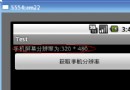 Android中獲取手機屏幕大小的方法
Android中獲取手機屏幕大小的方法
本文為大家解析Android中如何獲取手機屏幕大小,提供一個解決方法,分享給大家供大家參考,具體內容如下運行效果圖:運行程序後,當我們點擊Button按鈕時,可以看到下面
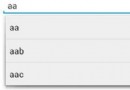 Android自動提示控件AutoCompleteTextView
Android自動提示控件AutoCompleteTextView
在輸入框中輸入我們想要輸入的信息就會出現其他與其相關的提示信息,這種效果在Android中是用AutoCompleteTextView實現的。<AutoComple
 Android應用安裝
Android應用安裝
Android通過PackageManagerService(後面簡稱Pms)進行包管理,其主要功能包括:用戶ID分配、包解析、包的安裝卸載等。本文不對Pms進行分析,